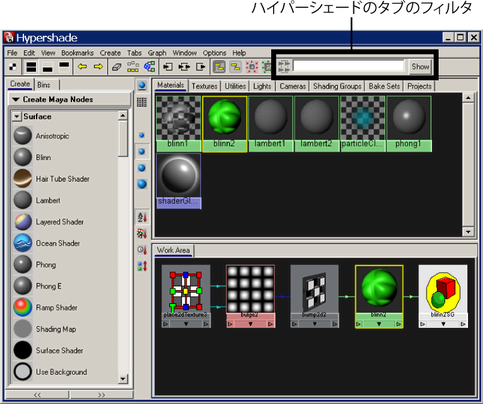以下に、ハイパーシェード(Hypershade)のメイン ツール バーにあるボタンを示します。作業領域(Work Area)の詳細は、 ハイパーシェード(Hypershade)ウィンドウを参照してください。


Web ブラウザの「戻る」や「進む」のページ コマンドと同様に機能します。作業領域(Work Area)でネットワークを使用してグラフを扱うと、ハイパーシェード(Hypershade)は表示されるネットワークを記憶します。前のグラフの表示(Show Previous Graph)を使用すると、ネットワークを通じて前の段階へ戻ります。次のグラフの表示(Show Next Graph)を使用すると、ネットワークを通じて先の段階へ進みます。
前のグラフの表示(Show Previous Graph)操作、次のグラフの表示(Show Next Graph)操作の各ホットキーは、「[」、「]」です。
これらの機能は、ハイパーシェード(Hypershade)のメニュー バーのグラフ(Graph)メニューからアクセスすることもできます。

ハイパーシェード(Hypershade)の現在のレイアウトをクリアします。
この機能は、ハイパーシェード(Hypershade)のメニュー バー( グラフ > グラフをクリア(Graph > Clear Graph))からアクセスすることもできます。

現在のレイアウト内にあるノードを、すべてのノードとネットワークが表示されるように再配置します。
この機能は、ハイパーシェード(Hypershade)のメニュー バー( グラフ > グラフの再配列(Graph > Rearrange Graph))からアクセスすることもできます。

選択されたオブジェクトのノードやシェーディング ネットワークのハイパーシェード(Hypershade)レイアウトを表示します。
この機能は、ハイパーシェード(Hypershade)のメニュー バー( グラフ > 選択したオブジェクトにマテリアルをグラフ化(Graph > Graph Materials on Selected Objects))からアクセスすることもできます。

選択したノードの入力コネクションだけを表示します。 入力コネクション(Input Connections)も参照してください。
レンダー ノードのコネクションの詳細については、 ノード コネクションをレンダーするを参照してください。
この機能は、ハイパーシェード(Hypershade)のメニュー バー( グラフ > 入力コネクション(Graph > Input Connections))からアクセスすることもできます。

選択したノードの入出力のコネクションを表示します。 入力と出力コネクション(Input and Output Connections)も参照してください。
レンダー ノードのコネクションの詳細については、 ノード コネクションをレンダーするを参照してください。
この機能は、ハイパーシェード(Hypershade)のメニュー バー( グラフ > 入力と出力コネクション(Graph > Input and Output Connections))からアクセスすることもできます。

選択したノードの出力コネクションだけを表示します。 出力コネクション(Output Connections)も参照してください。
レンダー ノードのコネクションの詳細については、 ノード コネクションをレンダーするを参照してください。
この機能は、ハイパーシェード(Hypershade)のメニュー バー( グラフ > 出力コネクション(Graph > Output Connections))からアクセスすることもできます。

選択されたコンテナ ノード内のすべてのノードが表示されるように表示サイズを拡大します。
コンテナ ノードの使用方法の詳細については、 ハイパーシェードのコンテナ ノードを使用してノードを論理グループにまとめるを参照してください。
ハイパーシェード(Hypershade)のすべてのシーン タブ(アセット(Asset)タブとも呼ばれる)には、タブに表示されるノードをフィルタリングするコントロール(ハイパーシェード(HyperGraph)のコントロールと類似している)が存在します。
デフォルトで、各シーン タブは、タブ作成時に指定されたタブ タイプ(または、シーンの最初の作成時のデフォルト タブ)によって決まる暗黙のフィルタを持ちます。タブは、このフィルタを通るノードだけを表示します。このフィルタを無効にすることはできません。たとえば、マテリアル(Materials)タブはマテリアル ノードだけを表示します。
ただし、名前(テキスト ボックス使用)またはタイプ(表示(Show)ボタン使用)によって、タブに表示するノードのフィルタリングを行うことができます。
特定の時点において、これらのフィルタの 1 つまたは複数を各シーンのタブに適用することができます。適用されたすべてのフィルタを通るノードだけが表示されます。フィルタはいつでもクリアすることができます。